- 현재 워크스테이션에 설치되어있는 파이썬은 3.7.X 인데, 3.9.X로 업데이트 해야할 상황이 생겼다.
- 워크스테이션은 우분투를
OS로 사용하고 있으며, 원격으로 접근하여 사용 중이다.
ubuntu에 python 3.9 설치 방법
1. Apt를 이용한 설치
$ sudo apt update
$ sudo apt install software-properties-common # 필요한 프로그램 설치
$ sudo add-apt-repository ppa:deadsnakes/ppa # 레포지토리 등록
$ sudo apt install python3.9 # 파이썬 설치위 내용으로 python을 설치하려고 했을 때, python3.9 이름에 해당하는 패키지를 찾을 수 없습니다. 라는 내용의 에러가 발생했다.
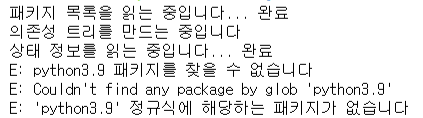
구글링을 많이 해봐도, 문제를 해결하지 못해서 다른 방법을 시도했다.
2. Source를 이용한 설치
$ sudo apt update
$ sudo apt install build-essential zlib1g-dev libncurses5-dev \
libgdbm-dev libnss3-dev libssl-dev libreadline-dev libffi-dev \
libsqlite3-dev wget libbz2-dev # 기본 프로그램 설치
$ wget https://www.python.org/ftp/python/3.9.1/Python-3.9.1.tgz
$ tar -xf Python-3.9.1.tgz
$ cd Python-3.9.1
$ ./configure --enable-optimizations
$ make -j 12 # wget으로 python3.9 소스를 다운받고 빌드
$ sudo make altinstall # 설치
$ python3.9 --version # 설치 확인
설치한 파이썬 버전위 내용으로 설치하려고 했을 때, ./source 명령어를 정상적으로 수행하지 못하는 에러가 발생했다.
그러던 도중, 기본 프로그램 설치하는 부분에서 약간의 변화를 주어 문제를 해결한 사례를 발견했다.
stackoverflow 답변에 존재한다.
$ sudo apt install build-essential zlib1g-dev \
$ libncurses5-dev libgdbm-dev libnss3-dev \
$ libssl-dev libreadline-dev libffi-dev curl software-properties-common위에서 수행한 명령어들과 전반적으로 비슷하지만, curl software-properties-common 부분이 추가되었다.
이후,
$ wget https://www.python.org/ftp/python/3.9.0/Python-3.9.0.tar.xz
(3.9.X는 원하는 버전을 작성하시면 됩니다)
$ tar -xf Python-3.9.0.tar.xz
$ cd Python-3.9.0
$ ./source
$ sudo make altinstall의 순서로 명령어를 입력하여 설치를 완료했다.
설치한 버전을 Default Python3 버전으로 설정하기
$ rm /usr/bin/python3 # 시스템에 있는 파이썬 바이너리 파일 삭제
$ ln -s /usr/bin/python3.5 /usr/bin/python3 # 기존에 있는 버전의 심볼릭 링크 생성
$ alias python3='/usr/bin/python3.9' # Python3을 실행했을 때 3.9 실행하도록
or
alias python3='/usr/local/bin/python3.9' # 3.9로 alias 설정
많은 도움이 되었습니다, 감사합니다.